Kako odstraniti Edit with Paint 3D iz kontekstnega menija Windows 10
Microsoft Windows 10 / / March 17, 2020
Nazadnje posodobljeno dne

Tako kot pri brisanju mape 3D predmeti, tudi če v programu Windows 10 ne uporabljate Paint 3D, lahko kontekstni meni očistite tako, da ga odstranite.
Windows 10 ima veliko novih funkcij za oblikovalce in ustvarjalce (od tod tudi ime Creators Update), kot je Paint 3D. V tej aplikaciji se dogaja veliko in če želite izvedeti več, si oglejte našo Barvanje 3D referenčni vodnik. Vendar pa se vam lahko, kot karkoli novega, zdi preveč zapleteno za preproste naloge ali pa ga sploh ne želite uporabljati. Tako kot pri brisanju Mapa 3D Predmeti, če niste ustvarjalec in nikoli ne uporabljate storitve Paint 3D, lahko kontekstni meni očistite tako, da ga odstranite.
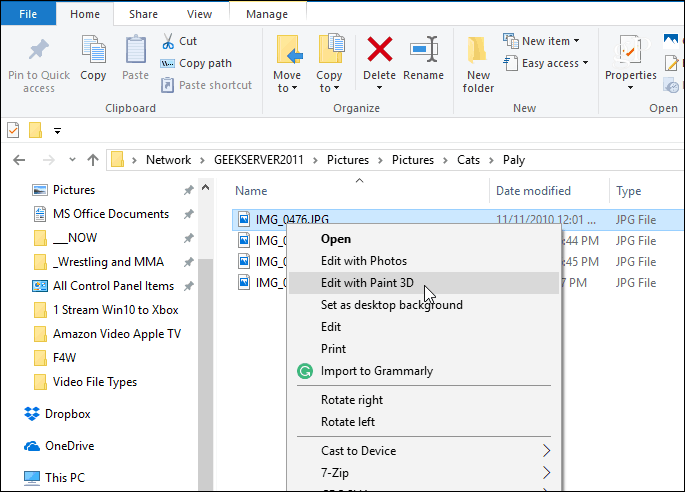
Ko z desno miškino tipko kliknite fotografijo ali slikovno datoteko, se v kontekstnem meniju prikaže možnost »Uredi s barvo 3D«.
Odstranite Edit s Paint 3D
Če želite odstraniti možnost za slike JPG, pritisnite Windows Key + R na tipkovnici, da odprete pogovorno okno Zaženi in vrsta:regedit in kliknite V redu ali pritisnite Enter.
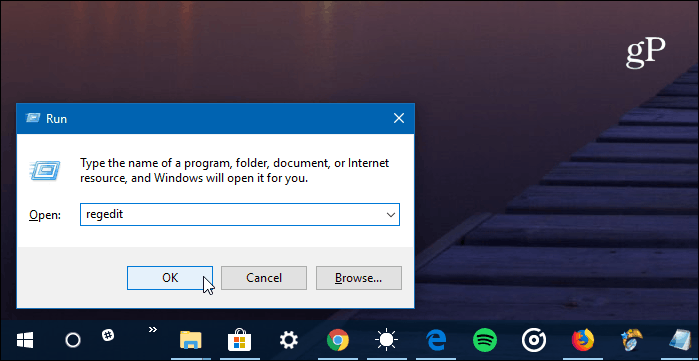
Nato pojdite na naslednjo pot:
HKEY_LOCAL_MACHINE \ SOFTWARE \ Razredi \ SystemFileAssociations \ .jpg \ Shell
Nato z desno miškino tipko kliknite tipko 3D Edit in izberite Delete.
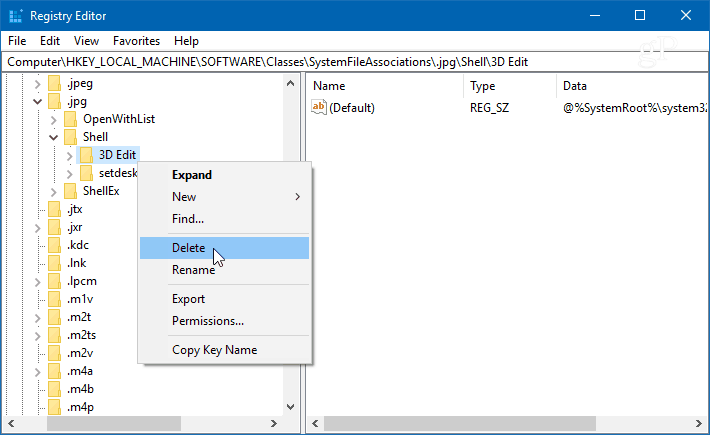
Upoštevajte, da zgornji korak odstrani »Uredi s barvo 3D« iz kontekstnega menija za .jpg datoteke. Za druge formate slik morate zamenjati /.jpg/ del poti s .png ali .bmp - iz katere koli datoteke datoteke želite odstraniti in izbrisati tipko 3D Edit.
Na spodnjem posnetku zaslona ga izbrišem, da se ne prikaže v kontekstnem meniju za datoteke PNG.
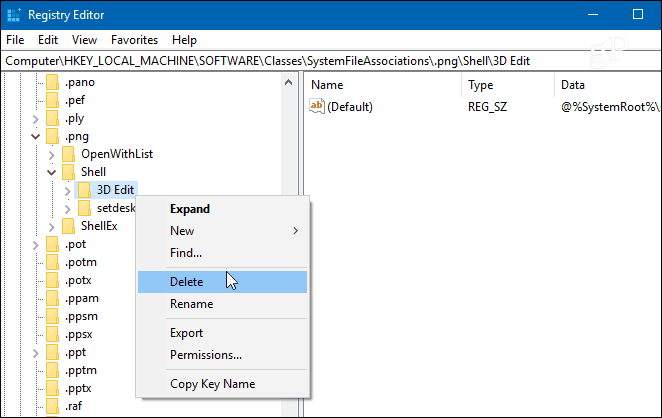
Ko končate z vsako obliko datoteke, zaprite iz registra in ko naslednjič z desno miškino tipko kliknete fotografijo, v kontekstnem meniju ne bo več prikazano "Uredi s barvo 3D".
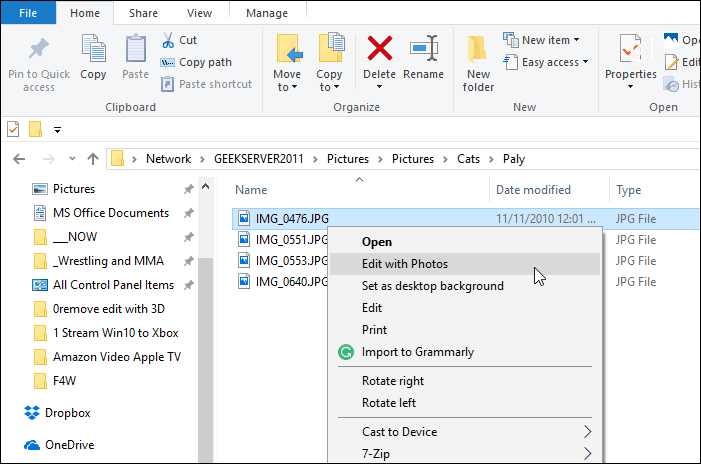
Ko izbrišete tipko 3D Edit iz registra, se v kontekstnem meniju ne prikaže več možnosti »Uredi s barvo 3D«.
Ste ustvarjalec digitalne vsebine in uporabljate orodja, kot je Paint 3D ali? Sporočite nam v spodnjem razdelku za komentarje. Če pa potrebujete dodatno pomoč ali nasvet za odpravljanje težav, se nam pridružite Forumi za Windows 10.



